Forfatter:
Virginia Floyd
Oprettelsesdato:
13 August 2021
Opdateringsdato:
1 Juli 2024

Indhold
I denne artikel viser vi dig, hvordan du ændrer dit søgeregion i Google Chrome. Husk, at hvis du ændrer regionen, åbnes adgangen til indhold, der er blokeret i dit land, ikke - du skal bruge en proxyserver eller VPN til dette.
Trin
 1 Start Google Chrome
1 Start Google Chrome  . Klik på ikonet rød-gul-grøn-blå cirkel. Typisk er det placeret på skrivebordet eller proceslinjen.
. Klik på ikonet rød-gul-grøn-blå cirkel. Typisk er det placeret på skrivebordet eller proceslinjen. - Du kan ikke ændre regionen i Chrome -mobilappen.
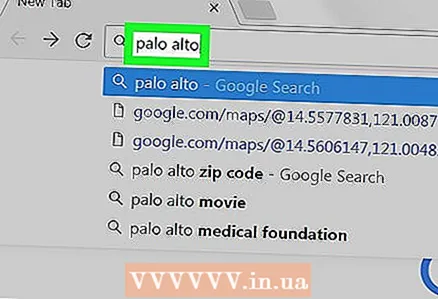 2 Indtast dit søgeord. Klik på adresselinjen øverst i vinduet, indtast dit søgeudtryk og klik på ↵ Indtast.
2 Indtast dit søgeord. Klik på adresselinjen øverst i vinduet, indtast dit søgeudtryk og klik på ↵ Indtast.  3 Klik på Indstillinger. Denne indstilling er placeret nedenfor og til højre for søgelinjen, som er placeret over søgeresultaterne. En menu åbnes.
3 Klik på Indstillinger. Denne indstilling er placeret nedenfor og til højre for søgelinjen, som er placeret over søgeresultaterne. En menu åbnes. 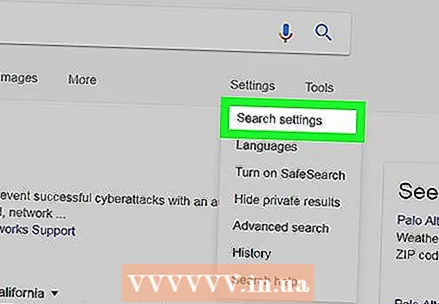 4 Klik på Søg indstillinger. Du finder denne mulighed i menuen. Du vil blive ført til siden med søgeindstillinger.
4 Klik på Søg indstillinger. Du finder denne mulighed i menuen. Du vil blive ført til siden med søgeindstillinger.  5 Rul ned til sektionen Vælg region. Du finder denne mulighed nederst på siden.
5 Rul ned til sektionen Vælg region. Du finder denne mulighed nederst på siden.  6 Vælg region. For at gøre dette skal du markere afkrydsningsfeltet til venstre for den påkrævede region.
6 Vælg region. For at gøre dette skal du markere afkrydsningsfeltet til venstre for den påkrævede region. - Hvis det ønskede land ikke er på listen, skal du klikke på Mere under listen for at få vist hele listen.
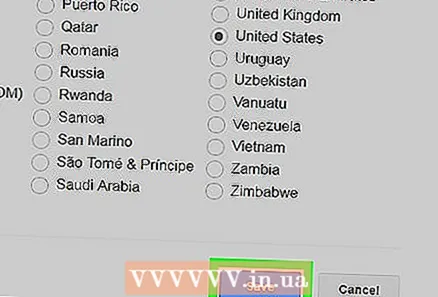 7 Rul ned på siden, og klik på Gemme. Du finder denne blå knap nederst på siden.
7 Rul ned på siden, og klik på Gemme. Du finder denne blå knap nederst på siden. 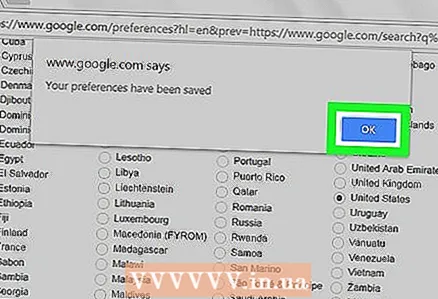 8 Klik på Okaynår du bliver bedt om det. Indstillingerne gemmes - fra nu af vil søgeforespørgsler returnere resultater i den valgte region.
8 Klik på Okaynår du bliver bedt om det. Indstillingerne gemmes - fra nu af vil søgeforespørgsler returnere resultater i den valgte region.
Tips
- Ved at angive en bestemt region kan du hurtigt finde begivenheder og andre oplysninger fra det pågældende land.
Advarsler
- Som standard er regionen valgt ud fra din IP -adresse.



